Screen Pinning: आपकी बिना मर्ज़ी कोई छू भी नहीं सकेगा फोन की पर्सनल चीजें, बस ऑन कर लें ये सीक्रेट सेटिंग
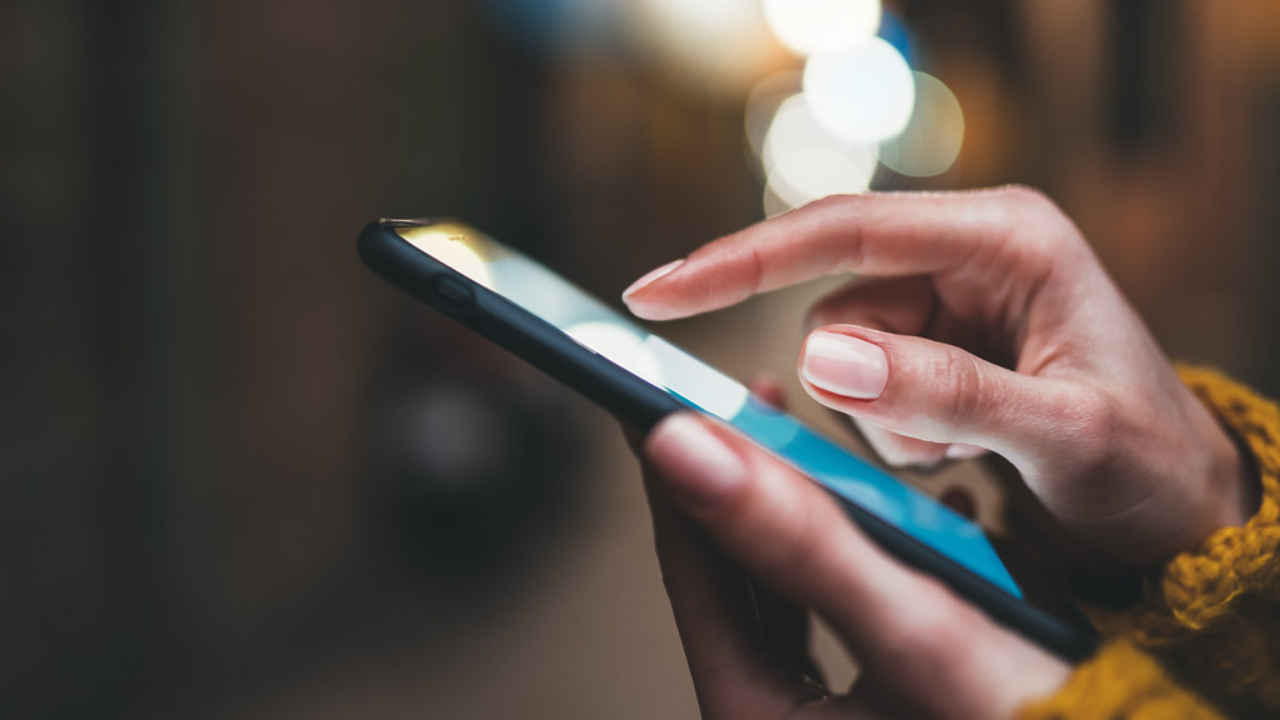
एंड्रॉइड पर Screen Pinning कैसे सेट करें, यह जानना आपकी प्राइवेसी को सुरक्षित रखने के लिए बेहद उपयोगी है।
अगर आप अपने फोन पर किसी विशेष ऐप के एक्सेस को रोकना चाहते हैं तो स्क्रीन पिनिंग मोड का इस्तेमाल कर सकते हैं।
आइए देखते हैं कि एंड्रॉइड पर स्क्रीन पिनिंग कैसे सेट कर सकते हैं, ताकि अगली बार आप जब भी किसी को अपना फोन दें तो वह सुरक्षित रहे।
एंड्रॉइड पर Screen Pinning कैसे सेट करें, यह जानना आपकी प्राइवेसी को सुरक्षित रखने के लिए बेहद उपयोगी है। मान लीजिए आपके किसी दोस्त या परिवार के सदस्य ने कुछ देर के लिए आपसे आपका फोन मांग लिया। अगर वे जल्दी से एक कॉल करते हैं या कुछ गूगल सर्च करते हैं तो उसमें आपको कोई परेशानी नहीं होगी। लेकिन अगर फोन में आपके कोई सीक्रेट प्लांस हों, बहुत ज्यादा सेल्फीज़ या फिर गाना गाते हुए आपकी रिकॉर्डिंग्स हों, तो अक्सर हम यह पसंद नहीं करेंगे कि कोई कोई उन्हें खोलकर देखे। हम सभी के फोन्स में ऐसी बहुत सी चीजें होती हैं जो हम दूसरों को दिखाना जरूरी नहीं समझते।
संभावना यह भी है कि किसी छोटे बच्चे को यूट्यूब किड्स देखने के लिए अपना फोन देने पर अगर वे गलती से Roblox कैश खरीद लें तो आपके कार्ड पर $600 रुपए का चार्ज लग सकता है। लेकिन चिंता न करें, क्योंकि हमारे एंड्रॉइड फोन्स में छिपी हुई सेटिंग्स की मदद से इन दोनों परेशानियों को बहुत ही आसानी से सुलझाया जा सकता है। आइए देखते हैं कि एंड्रॉइड पर स्क्रीन पिनिंग कैसे सेट कर सकते हैं, ताकि अगली बार आप जब भी किसी को अपना फोन दें तो वह सुरक्षित रहे।
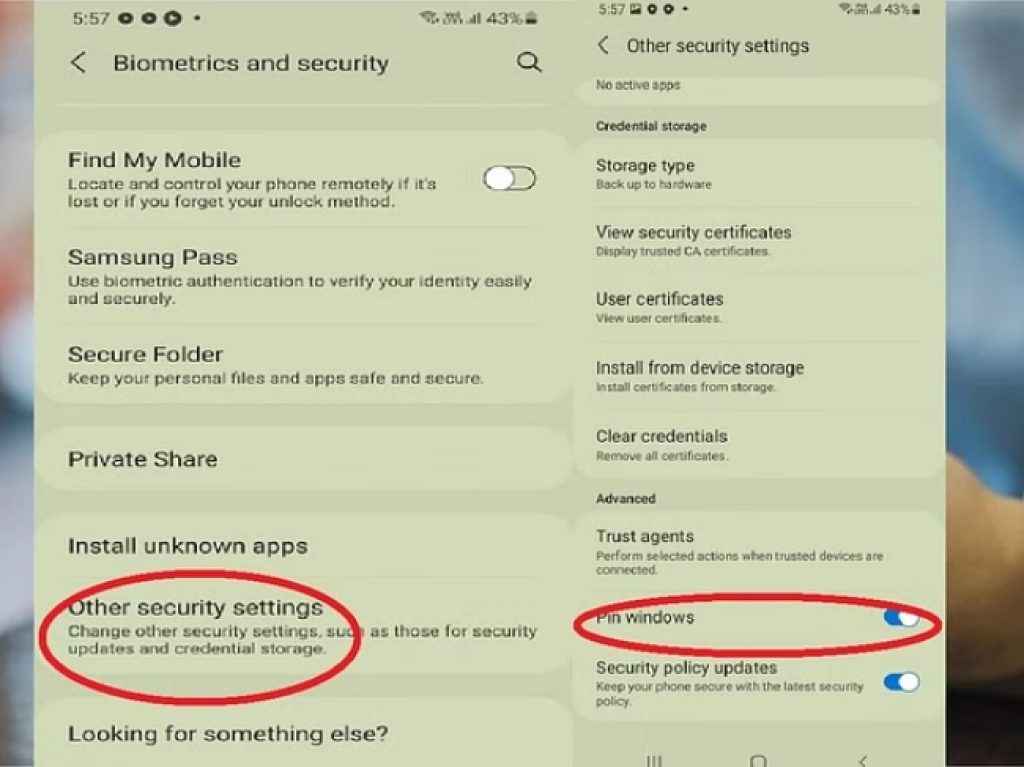
यह भी पढ़ें: Upcoming Smartphones: इसी महीने एंट्री लेंगे ये 5 दमदार फोन्स, iQOO, Honor, Oppo लिस्ट में
Screen Pinning Feature कैसे काम करता है?
अगर आप अपने फोन पर किसी विशेष ऐप के एक्सेस को रोकना चाहते हैं तो स्क्रीन पिनिंग मोड का इस्तेमाल करें। यह iPhone के Guided Access Mode से मिलता-जुलता है। स्क्रीन पिनिंग फीचर आपके फोन को केवल एक ऐप पर लॉक कर देगा जब तक आप उसे अनपिन न करें।
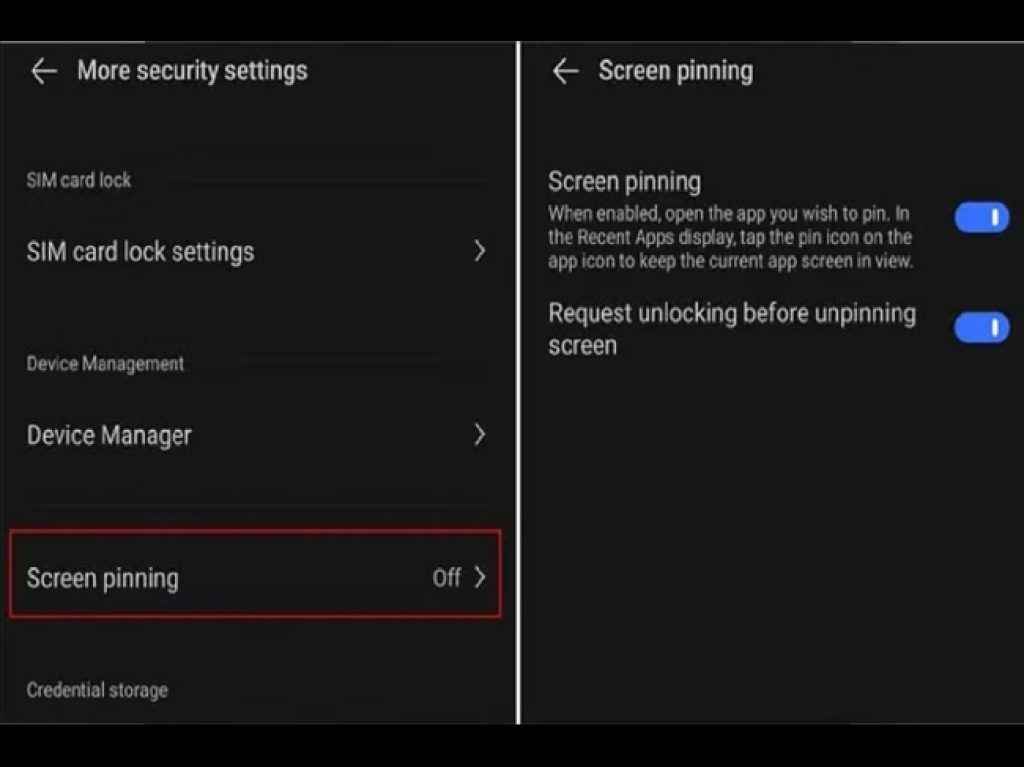
Android पर Screen Pinning कैसे सेट करें?
- अपने फोन पर सेटिंग्स ऐप को खोलें और फिर नीचे की तरफ स्क्रॉल करके Passwords & security पर टैप करें।
- इसके बाद System security पर टैप करें और फिर नीचे की तरफ स्क्रॉल करके Screen pinning पर क्लिक करें।
- स्क्रीन पिनिंग फीचर को ऑन करने के लिए टॉगल पर क्लिक करें।
- जिस ऐप को आप पिन करना चाहते हैं उसे खोलें। इसके बाद Recents बटन पर टैप करें। अब ऐप के ऊपर थ्री डॉट आइकन पर क्लिक करें और फिर Pin पर टैप करें। इससे आपका डिवाइस उसी ऐप पर लॉक हो जाएगा।
- ऐप को अनपिन करने के लिए Recents और Back दोनों बटनों को एक साथ दबाएं और होल्ड करें।
यह भी पढ़ें: Google Play Store पर फिर मिले 6 जासूस ऐप्स! कहीं आप तो नहीं करते इस्तेमाल? तुरंत करें डिलीट
Faiza Parveen
फाईज़ा परवीन डिजिट हिंदी में एक कॉन्टेन्ट राइटर हैं। वह 2023 से डिजिट में काम कर रही हैं और इससे पहले वह 6 महीने डिजिट में फ्रीलांसर जर्नलिस्ट के तौर पर भी काम कर चुकी हैं। वह दिल्ली विश्वविद्यालय से स्नातक स्तर की पढ़ाई कर रही हैं, और उनके पसंदीदा तकनीकी विषयों में स्मार्टफोन, टेलिकॉम और मोबाइल ऐप शामिल हैं। उन्हें हमारे हिंदी पाठकों को वेब पर किसी डिवाइस या सेवा का उपयोग करने का तरीका सीखने में मदद करने के लिए लेख लिखने में आनंद आता है। सोशल मीडिया की दीवानी फाईज़ा को अक्सर अपने छोटे वीडियो की लत के कारण स्क्रॉलिंग करते हुए देखा जाता है। वह थ्रिलर फ्लिक्स देखना भी काफी पसंद करती हैं। View Full Profile




